Nesse artigo, vamos aprender a como remover a senha do Administrador para pessoas que estão rodando tanto o Windows Vista quanto o Windows Seven.
Cenário 1: Você pega férias da empresa onde trabalha, viaja, descança e por fim, volta ao trabalho… nesse momento, você se dá conta que esqueceu a sua própria senha de Administrador do computador.
Cenário 2: Seu amigo / irmão resolve mudar a senha do Administrador apenas para te sacanear.
Depois de digitar várias e várias senhas… números de cartões de crédito… CPF… RG… data de nascimento da mãe… data de nascimento do pai… do cachorro… senha do banco… nome da primeira namorada… você começa a suar frio… arrancar os cabelos… e o pior de tudo, você começa a ver serviço acumulado… seu chefe pede um relatório URGENTE… e você ainda não lembrou sua senha!!!
Pode parecer piada, mas não é… isso é algo extremamente comum nos dias de hoje… principalmente, quando temos que guardar várias senhas, de vários lugares diferentes.
Se você está passando por isso, esse é o seu lugar… então mãos à obra:
1º Passo: Antes de mais nada, é necessário baixar algum live CD Linux (Aquelas distribuições que tem a possibilidade de serem executadas diretamente do CD, sem que seja necessária a instalação do mesmo). No site The LiveCD List, há uma lista com praticamente todas as distribuições Linux que aceitam tal opção. Particularmento, recomendo o Ubuntu, que é uma distribuição leve, intuitiva e com uma ótima interface;
2º Passo: Após gravar a iso baixada em um CD ou DVD, certifique-se que o boot inicial do seu computador seja pela unidade de CD/DVD;
3º Passo: Ao carregar a tela de boot inicial do Ubuntu, escolha a opção “Testar Ubuntu sem qualquer mudança no seu computador”. Lembro que essa opção é válida apenas para quem estiver usando o Ubuntu. Quem estiver com outra distribuição do Linux, escolha a opção que dê boot diretamente da unidade de CD/DVD;
4º Passo: Assim que o sistema carregar, localize a partição onde o sistema Windows esteja instalado. Vá na pasta “windows/system32? e localize o arquivo com o nome “sethc.exe”. Renomeio para qualquer outro nome (Por exemplo, “original_sethc.exe”, ou qualquer outro que achar melhor. Apenas lembre-se do nome para depois poder desfazer tal alteração.
5º Passo: Depois de renomear o arquivo anterior, na mesma pasta encontre o arquivo “cmd.exe”. Você deve copia-lo e cola-lo (No Ubuntu, quando você seleciona um arquivo e pressiona Ctrl + C [Atalho para Copiar] e em seguida Ctrl + V [Atalho para Colar], o próprio sistema cria uma cópia do arquivo;
6º Passo: Altere o nome da cópia do “cmd.exe” para “sethc.exe”;
7º Passo: Reinicie o computador, mas antes remova o CD do Ubuntu para que o computador possa carregar o Windows normalmente;
8º Passo: Ao aparecer a tela de login, aperte 5 (isso mesmo, cinco) vezes a tecla “SHIFT” da esquerda;
9º Passo: Na tela de comando que se abre, digite o comando “control userpasswords2? (Sem aspas) e aperte “ENTER”;
10º Passo: Escolha o usuário desejado e clique no botão “Redefinir Senha”. Digite sua nova senha e seja feliz!!!!
É isso pessoal, se gostaram, peço que comentem!!! ![]()
Obs.: Não se esqueça de desfazer as alterações nos arquivos renomeados assim que conseguir efetuar o login com sua nova senha!!!
Fonte: Blog João Heytor
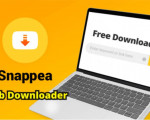

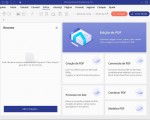
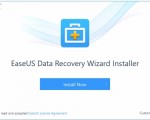
17 Comentários
Muito bom 🙂 valeu a dica 🙂
Ótima dica. As vezes temos um computador para fazer alguma manutenção e podemos usar este recurso para realizar as alterações sem precisar ligar para o cliente e pedir a senha.
Lembrando que prevalece a integridade dos dados do cliente, creio eu que o correto seria criar um New User com permissões de Admin e então logar com ele e fazer as devidas alterações e manutenção em arquivos
Cara que benção (ajuda)! Ajudou e muito na update das informações Técnicas da TI!
Abraços e parabéns!
#Sucesso para vc!
Muito bem explicado, espero que possa dar certo, vou testar hj em casa. Valeu
Acredito que o acesso ao disco com windows via live boot do linux só será aceito caso o grupo Todos estiver na pasta Segurança.
senão creio que não será de validade a dica, pois o linux não conseguirá montar o Hd,
Testei e funcionou, muito bom!!!
Preocupante… alguma sugestão de como desabilitar isso?
Bruno, o que eu costumo fazer nos meus clientes é o seguinte:
Mudar o nome do Administrador local de todas as máquinas e colocar uma senha forte!
Em seguida, criar um usuário comum com o nome de Administrador e desabilita-lo.
Ai ficar monitorando via logs, quem está tentando usar tal usuário para tomar qualquer medida cabíbel.
De qualquer forma, agradeço aos comentários de todos!!! ;D
Salve Galera,
Acabei de testar e funcionou perfeitamente, simples de fazer e muito útil.
Show de Bola !
Muito bom!!!! Problema resolvido!!!!!!
Obrigadu!
Feliz 2012!!!!!
Parabéns… Resolvi o problema… Até mais…
amiiiiiiiiigooo socoooooooooorro, tem duas maquinas no meu trampo que ninguem tem senha de administrador, entao eu fiz funcionou perfeitamente em um computador e eu pulei de alegria, ja na segunda maquina SIMPLESMENTE NAOOO EXISTE o arquivo sthec.exe , e AGORA?
se souber me responder [email protected]
@Marisa, leia seu e-mail.
Perfeito… não acredito que consegui….
Estou chegando agora e gostei muito! Quero aprender muito mais e ajudar bastante os que forem chegando assim como vocês tem me ajudado.
Obrigadooo!!
Pesquisava como excluir as partições do meu HD e acabei estudando todos os demais assuntos desta página, devido a forma de abordagem simples e objetiva que o autor usa.